Savjet: Saznajte više o programu Microsoft Forms ili započnite s radom odmah i stvorite upitnik, test ili anketu. Želite naprednije brendiranje, vrste pitanja i analizu podataka? Isprobajte Dynamics 365 Customer Voice.
Dok rade na daljinu, mnoge tvrtke i ustanove i škole koriste Teams za sudjelovanje na sastancima ili predavanjima, suradnju na projektima i ostati u kontaktu. Anketu programa Microsoft Forms možete stvoriti izravno u aplikaciji Teams, a zatim pomoću programa Power Automate izraditi automatizirani tijek rada koji vam omogućuje prijavu, ostanite povezani s timom i održavate puls na njihovoj dobrobiti.
-
U kanalu Teams kliknite Dodaj karticu

-
U dijaloškom okviru Obrasci odaberite Stvori ponavljajuću anketu.
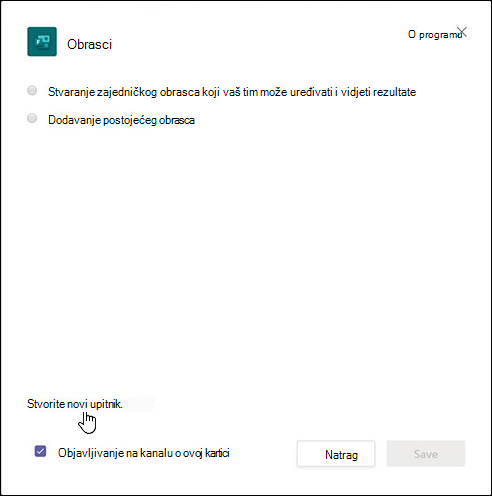
-
Odaberite jedan od tri navedena predloška, a zatim odaberite Sljedeći korak.
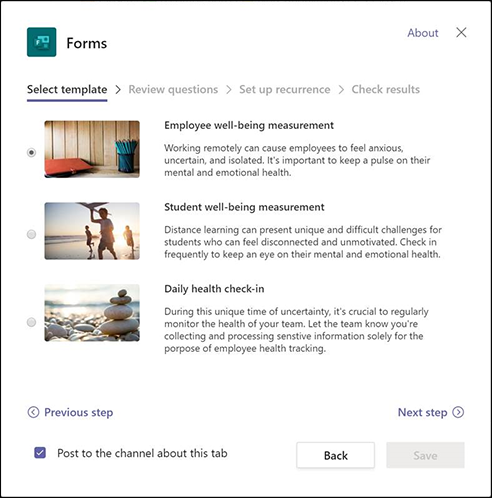
U ovom ćemo primjeru koristiti predložak za mjerenje dobrobiti zaposlenika. -
U odjeljku Pregled pitanja u dijaloškom okviru Obrasci možete pretpregledati pitanja ankete izravno u dijaloškom okviru. Koristite pitanja kakva su ili ih izmijenite i dodajte vlastita tako da u aplikaciji Forms odaberete prilagodi svoje pitanje. Time ćete otvoriti predložak upitnika u forms.office.com web-pregledniku, a možete ga i prilagoditi.
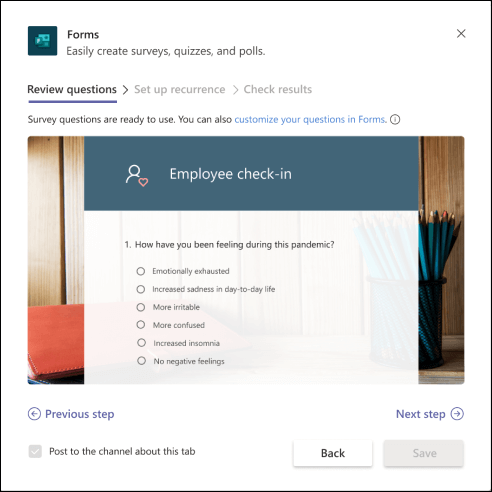
Dok pregledavate ili dodajete pitanja u anketu u programu forms.office.com, u pretpregledu dijaloškog okvira Obrasci vidjet ćete i ažuriranje pitanja u Teams.
-
Kada ste zadovoljni pitanjima ankete, odaberite Sljedeći korak.
-
U odjeljku Postavljanje ponavljanja dijaloškog okvira Obrasci vidjet ćete upute za stvaranje automatiziranog tijeka rada u programu Power Automate. Odaberite prilagodbu podsjetnika da biste Power Automate i slijedite korake od 1. do 4. u dijaloškom okviru Obrasci da biste stvorili tijek rada.
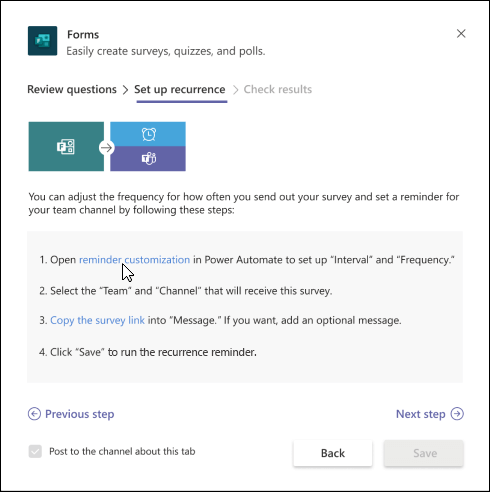
Napomena: Saznajte više o stvaranju automatiziranog tijeka rada za Microsoft Forms.
-
U dijaloškom okviru Obrasci odaberite Sljedeći korak.
-
U odjeljku Provjera rezultata u dijaloškom okviru Obrasci potvrdite okvir Objavi na kanalu o ovoj kartici ako želite da osobe u vašem timu počnu koristiti anketu.
-
Odaberite Spremi.
Povratne informacije za Microsoft Forms
Voljeli bismo čuti vaše mišljenje! Za slanje informacija o servisu Microsoft Forms idite na gornji desni kut obrasca i odaberite stavku Još postavki obrasca 
Dodatne informacije
Stvaranje automatiziranog tijeka rada za Microsoft Forms
Rad s kolegama radi stvaranja, uređivanja i pregleda obrazaca u Microsoft Teams










